Aveți o unitate flash USB pe care doriți să o criptați cu VeraCrypt? Nu știi cum să o faci? Urmați ghidul nostru pentru a afla cum să criptați o unitate flash USB pe Linux cu VeraCrypt!
Notă: criptarea unei unități flash USB cu VeraCrypt necesită ștergerea tuturor partițiilor. Urmați acest ghid pentru a afla cum să ștergeți în siguranță o unitate flash USB înainte de a încerca să urmați acest tutorial.
Instalarea VeraCrypt pe Linux
VeraCrypt trebuie instalat pe computerul dvs. Linux, deoarece nu este preinstalat în mod implicit. Din păcate, aplicația VeraCrypt nu vine în depozitul de software al niciunui sistem de operare Linux modern. Pentru ca acesta să funcționeze, va trebui să descărcați manual pachetele de pe site-ul web al dezvoltatorului. Oficial, VeraCrypt acceptă Debian, Ubuntu, Fedora, OpenSUSE, precum și codul sursă.
Pentru a începe procesul de instalare, deschideți o fereastră de terminal apăsând Ctrl + Alt + T sau Ctrl + Shift + T de pe tastatură. Apoi, urmați instrucțiunile din linia de comandă prezentate mai jos, care corespund sistemului de operare Linux pe care îl utilizați în prezent.
Ubuntu
Pentru ca VeraCrypt să funcționeze pe Ubuntu, începeți prin a descărca cel mai recent pachet DEB de pe internet.
Notă: în acest ghid, ne concentrăm pe 20.04 LTS, cea mai recentă versiune a Ubuntu. Cu toate acestea, alte versiuni Ubuntu sunt disponibile aici .
wget https://launchpad.net/veracrypt/trunk/1.24-update4/+download/veracrypt-1.24-Update4-Ubuntu-20.04-amd64.deb -O /tmp/veracrypt-1.24-Update4-Ubuntu-20.04-amd64. deb
După ce ați descărcat cel mai recent pachet VeraCrypt DEB pe computer, rulați comanda Apt de mai jos pentru a instala VeraCrypt.
sudo apt install /tmp/veracrypt-1.24-Update4-Ubuntu-20.04-amd64.deb
Debian
VeraCrypt are pachete DEB disponibile atât pentru Debian 9 (vechiul stabil), cât și pentru Debian 10 (stable actual.) Pentru a-l face să funcționeze cu actualul stable, începeți prin a descărca cel mai recent pachet de pe internet cu wget .
wget https://launchpad.net/veracrypt/trunk/1.24-update4/+download/veracrypt-1.24-Update4-Debian-10-amd64.deb -O /tmp/veracrypt-1.24-Update4-Debian-10-amd64. deb
Când descărcarea este completă, utilizați comanda dpkg pentru a instala VeraCrypt pe computerul dumneavoastră Debian.
sudo dpkg -i /tmp/veracrypt-1.24-Update4-Debian-10-amd64.deb
Rulați comanda apt-get install -f pentru a corecta orice erori de dependență care pot apărea.
sudo apt-get install -f
Arch Linux
Aplicația VeraCrypt este disponibilă pentru utilizatorii Arch Linux în depozitul de software „Comunitate”. Pentru a-l instala, asigurați-vă că ați configurat „Comunitatea”. Apoi, instalați software-ul cu comanda pacman de mai jos.
sudo pacman -S veracrypt
Fedora
Pe site-ul web VeraCrypt, ei nu menționează în mod explicit Fedora Linux. Cu toate acestea, este posibil să funcționeze prin pachetul CentOS 8. Pentru a instala, începeți prin a descărca pachetul RPM pe computerul dumneavoastră Fedora Linux.
wget https://launchpad.net/veracrypt/trunk/1.24-update4/+download/veracrypt-1.24-Update4-CentOS-8-x86_64.rpm -O /tmp/veracrypt-1.24-Update4-CentOS-8-x86_64. rpm
Odată ce procesul de descărcare este complet, treceți în directorul /tmp cu comanda CD .
cd /tmp
Din interiorul folderului /tmp , rulați comanda dnf install pentru a încărca cea mai recentă versiune a VeraCrypt pe sistemul dumneavoastră Linux.
sudo dnf install veracrypt-1.24-Update4-CentOS-8-x86_64.rpm
OpenSUSE
VeraCrypt este disponibil pentru OpenSUSE Linux 15. Pentru ca aplicația să funcționeze, începeți prin a descărca pachetul RPM pe computer folosind comanda wget .
wget https://launchpad.net/veracrypt/trunk/1.24-update4/+download/veracrypt-1.24-Update4-openSUSE-15-x86_64.rpm -O /tmp/veracrypt-1.24-Update4-openSUSE-15-x86_64. rpm
După descărcarea pachetului, utilizați comanda zypper install pentru a pune în funcțiune VeraCrypt.
cd /tmp
sudo zypper install veracrypt-1.24-Update4-openSUSE-15-x86_64.rpm
Linux generic
Există un program de instalare generic pentru VeraCrypt dacă utilizați un sistem de operare Linux care nu este acceptat oficial. Pentru a pune mâna pe el, faceți clic aici .
Se criptează unitatea flash USB
Pentru a cripta unitatea flash USB, începeți prin a lansa aplicația VeraCrypt pe desktop. Odată ce aplicația este deschisă, urmați instrucțiunile pas cu pas de mai jos.
Pasul 1: Selectați meniul „Volume” cu mouse-ul pentru a dezvălui opțiunile sale. Apoi, găsiți butonul „Creați volum nou” și selectați-l.
Pasul 2: După ce faceți clic pe butonul „Creați volum nou”, va apărea un expert. În această fereastră expert, găsiți opțiunea care spune „Creați un volum într-o partiție/unitate, faceți clic pe el și selectați „Următorul”.
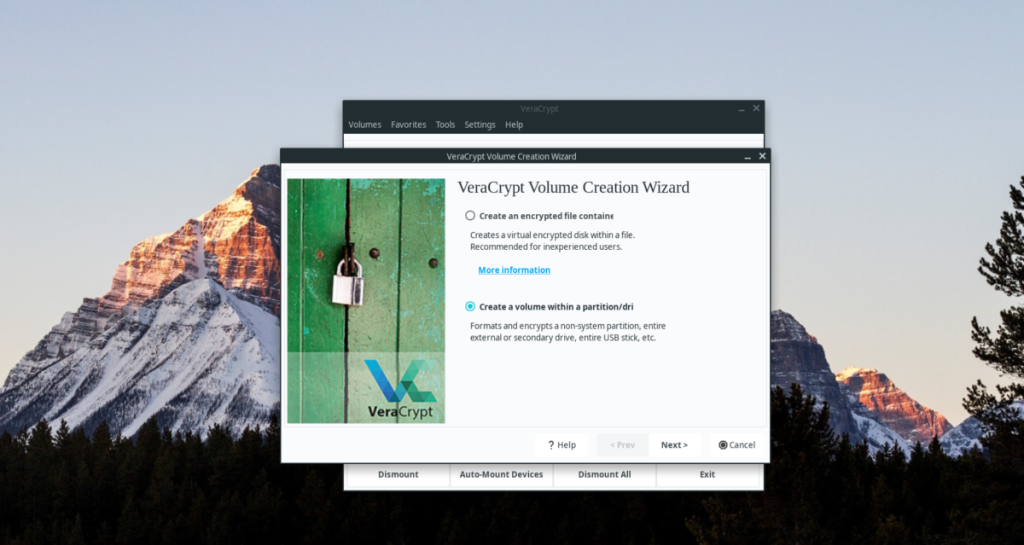
Pasul 3: Setați tipul de volum la „Volum VeraCrypt standard” și faceți clic pe butonul „Următorul” pentru a continua.
Pasul 4: Găsiți butonul „Selectați dispozitivul” și faceți clic pe el cu mouse-ul. Utilizați interfața de utilizare pentru a selecta unitatea flash USB. Faceți clic pe „Următorul” pentru a trece la pagina următoare.
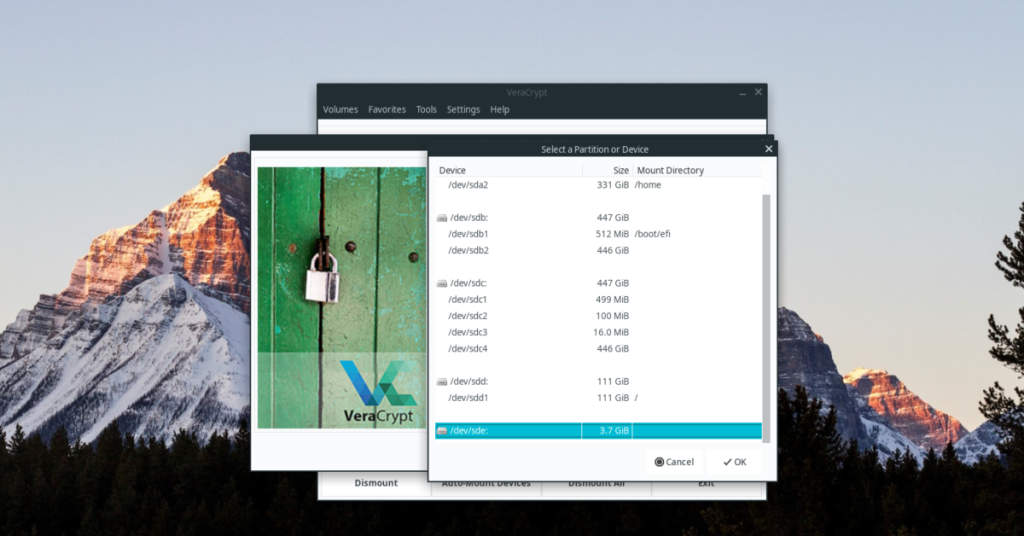
Pasul 5: După ce ați selectat dispozitivul, vi se vor prezenta mai multe opțiuni de criptare VeraCrypt pentru unitatea dvs. flash USB. Mergeți cu opțiunea implicită. Alternativ, modificați tipurile de criptare selectând unul în meniul „Algoritm de criptare”.
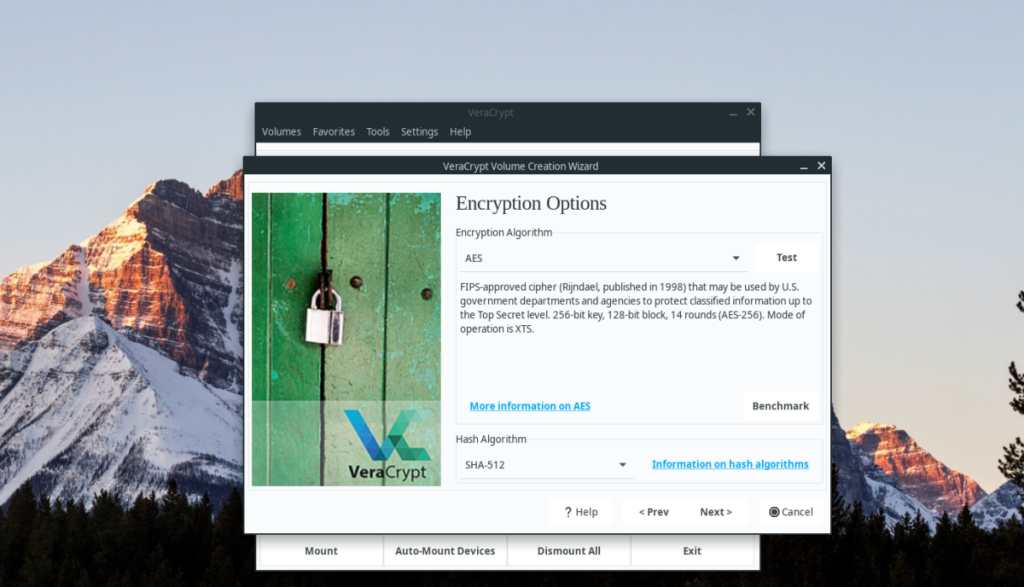
Faceți clic pe „Următorul” pentru a continua.
Pasul 6: Introduceți parola volumului dvs. în caseta „Parolă”. Asigurați-vă că utilizați o parolă sigură și memorabilă pentru volumul dvs. Dacă vă pierdeți parola, nu există nicio modalitate de a o recupera!
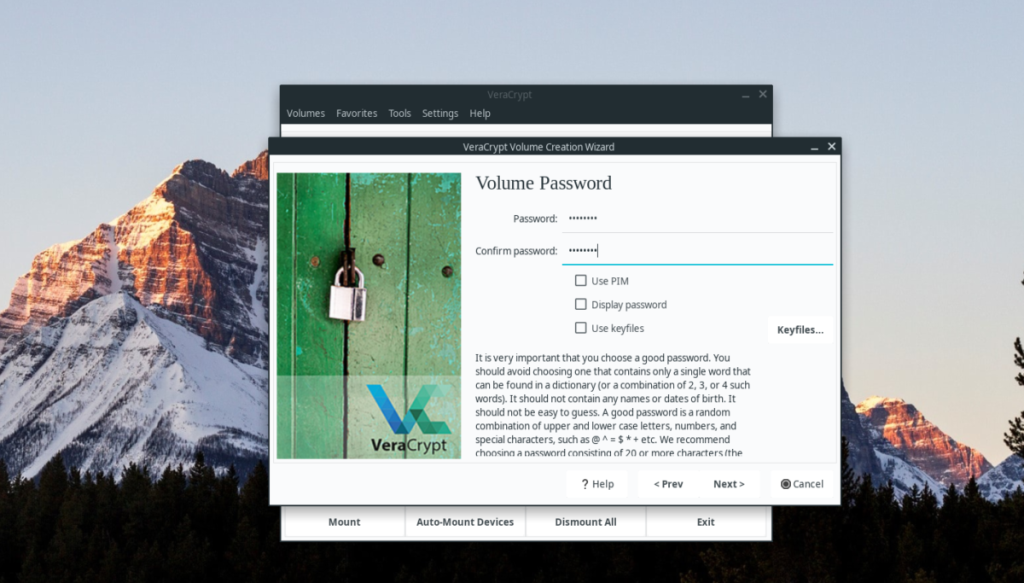
Pasul 7: Faceți clic pe caseta „Confirmare parola” și reintroduceți parola sigură. Apoi, găsiți butonul „Următorul” și faceți clic pe el pentru a trece la pagina următoare.
Pasul 8: Găsiți fila „Tip de sistem de fișiere” și schimbați-o din FAT în Linux Ext4. Alternativ, lăsați-l la FAT dacă trebuie să accesați unitatea flash pe sisteme non-Linux.
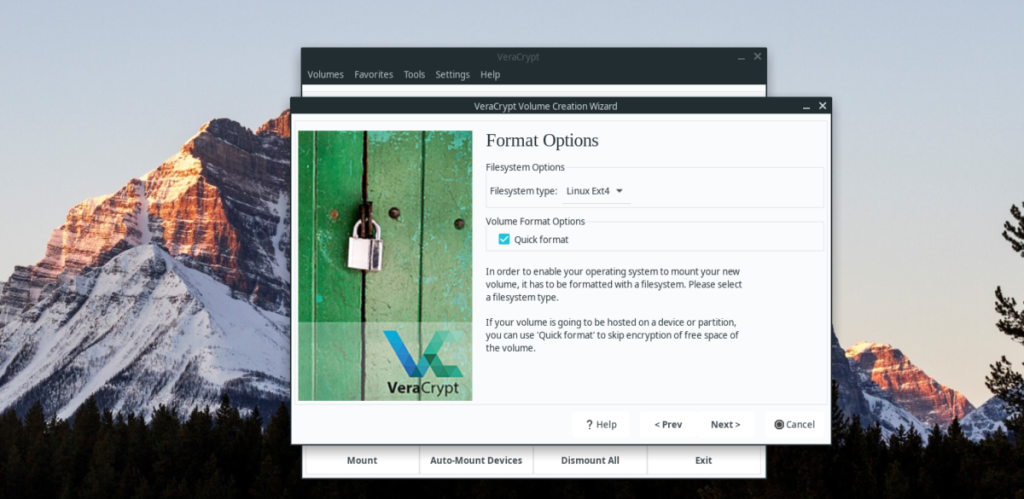
După ce vă setați sistemul de fișiere, faceți clic pe lângă pentru a accesa pagina de format. Faceți clic pe butonul „Format” pentru a crea volumul.
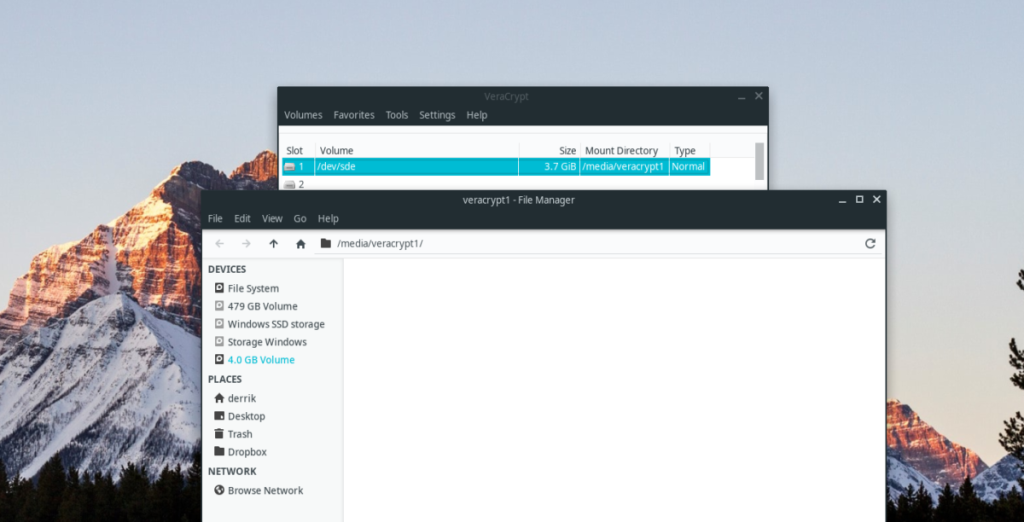

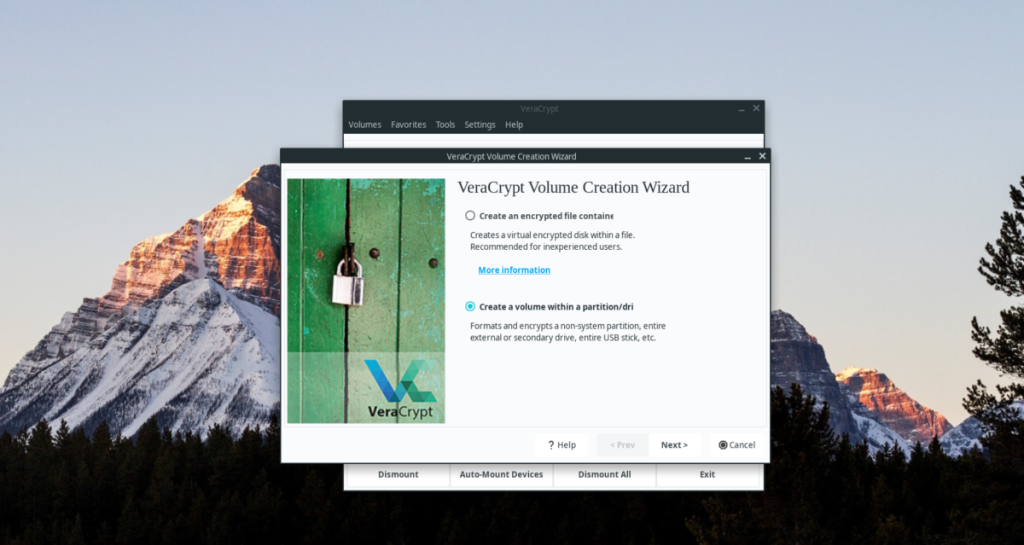
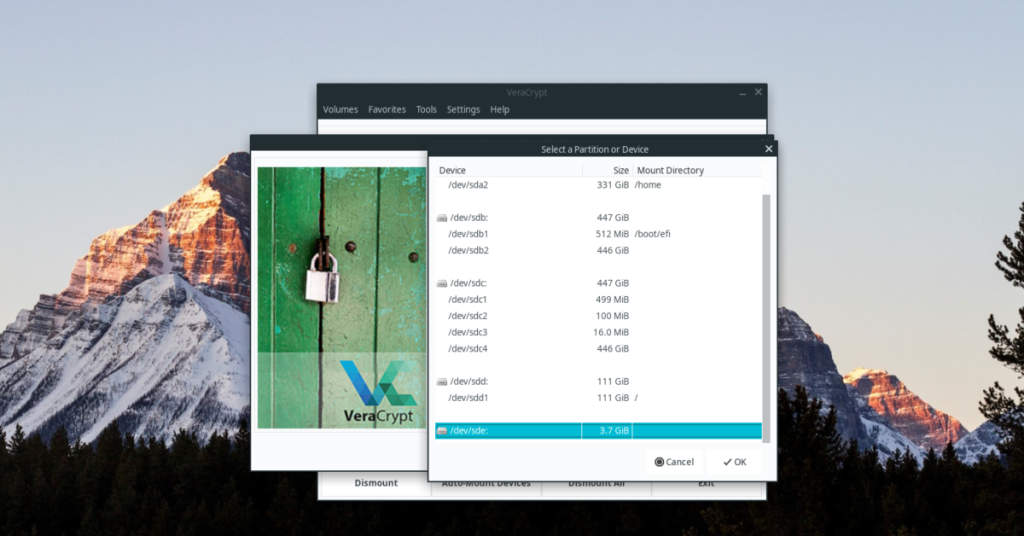
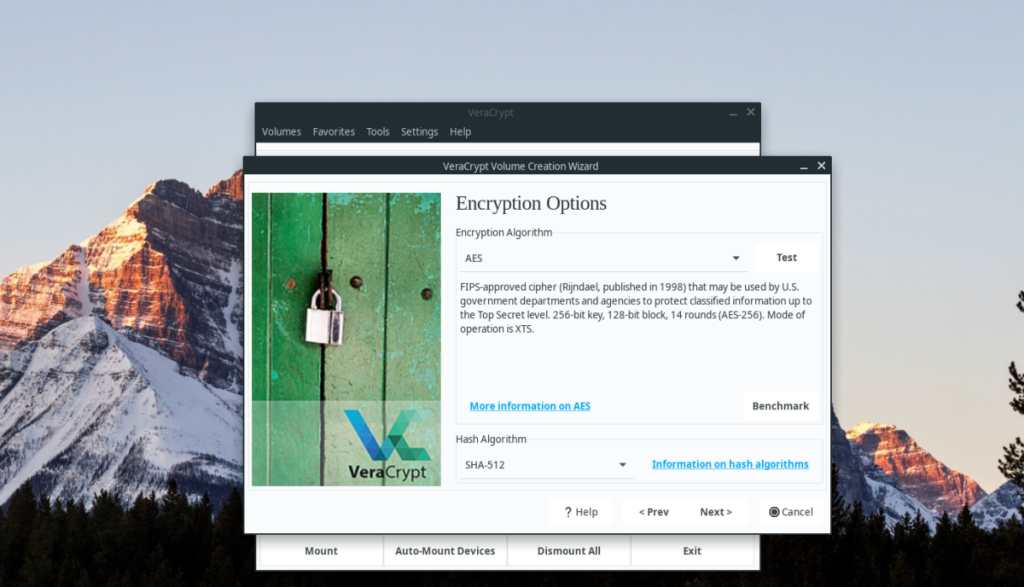
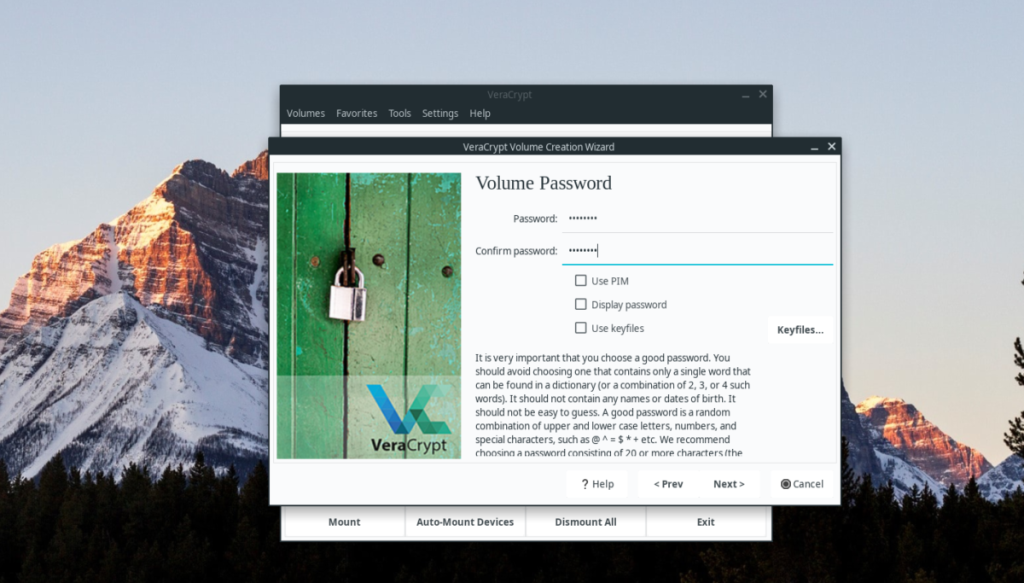
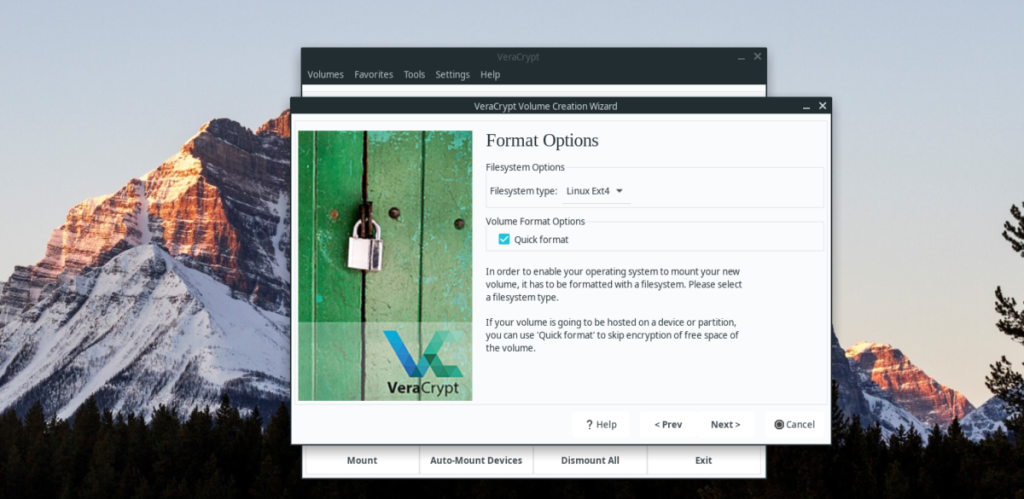
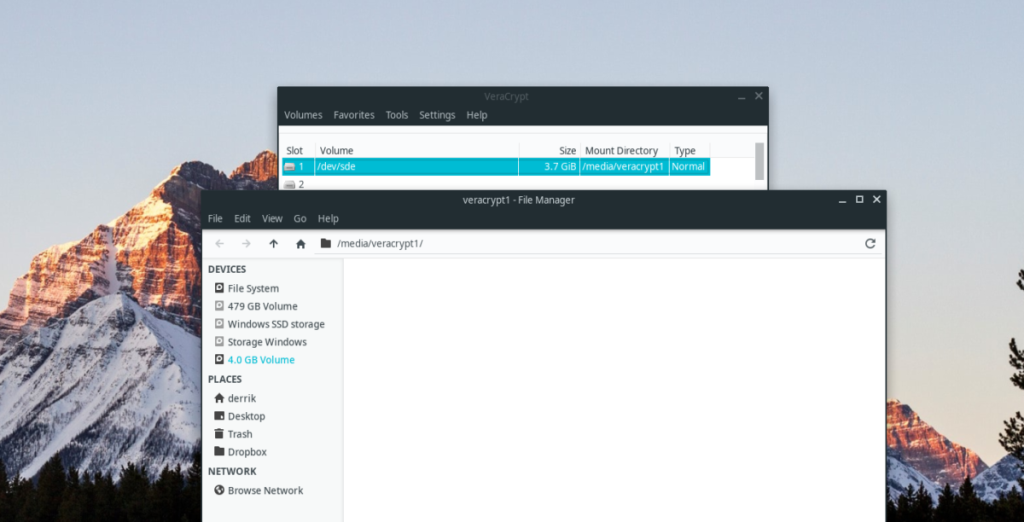



![Descarcă FlightGear Flight Simulator gratuit [Distrează-te] Descarcă FlightGear Flight Simulator gratuit [Distrează-te]](https://tips.webtech360.com/resources8/r252/image-7634-0829093738400.jpg)




